Catalyst Fixed 구성 스위치에서 Cisco Visual Switch Manager 또는 Cluster Management Suite 액세스 문제 해결
목차
소개
이 문서에서는 2900/3500XL, 2940, 2950/2955, 2970, 3550, 3560, 3750, 3750, 3750, 3750 스위치, Catalyst Fixed Configuration 스위치에서 Cisco VSM(Visual Switch Manager) 또는 CMS(Cluster Management Suite)에 대한 액세스 액세스에 대한 기본적인 트러블슈팅을 개략적으로 설명합니다. 지하철 750이 문서에서는 웹 액세스 문제를 해결하기 전에 수행해야 하는 제안된 작업에 대해 설명합니다.이 문서에서는 일반적인 문제 및 오류 메시지와 해당 솔루션도 소개합니다.
사전 요구 사항
요구 사항
이 문서의 독자는 다음 주제에 대해 잘 알고 있어야 합니다.
이 문서에서는 VSM 또는 CMS를 사용하여 독립형 스위치나 클러스터를 구성하는 방법에 대해 설명하지 않습니다.이 정보는 Cisco IOS® 소프트웨어 릴리스에 있는 플랫폼 지정 설명서를 참조하십시오.
-
Catalyst 3550 Multilayer Switch 릴리스 정보 설명서(소프트웨어 컨피그레이션 설명서의 "클러스터링 스위치" 섹션)
-
Catalyst 2900 XL 및 Catalyst 3500 XL 릴리스 정보 설명서(소프트웨어 구성 설명서의 "클러스터링 스위치" 섹션)
-
Catalyst 2940 Desktop Switches 릴리스 정보 및 설명서(소프트웨어 구성 설명서의 "클러스터링 스위치" 섹션)
-
Catalyst 2950/2955 Desktop Switch 릴리스 정보 설명서(소프트웨어 구성 설명서의 "클러스터링 스위치" 섹션)
-
Catalyst 2970 Series 스위치 릴리스 정보(소프트웨어 컨피그레이션 가이드의 "클러스터링 스위치" 섹션)
-
Catalyst 3560 Series 스위치 릴리스 정보(소프트웨어 컨피그레이션 가이드의 "클러스터링 스위치" 섹션)
-
Catalyst 3750 Series 스위치 릴리스 정보(소프트웨어 컨피그레이션 가이드의 "클러스터링 스위치" 섹션)
이 문서에 표시된 화면 캡처는 다음 버전의 브라우저 및 스위치 모델과 관련이 있습니다.
-
Cisco IOS Software 릴리스 12.1(9)EA1을 실행하는 Catalyst 350-12G 스위치입니다.
-
Netscape Communicator 버전 4.73
-
Microsoft Internet Explorer 버전 5.5
사용되는 구성 요소
이 문서는 특정 소프트웨어 및 하드웨어 버전으로 한정되지 않습니다.
이 문서의 정보는 특정 랩 환경의 디바이스를 토대로 작성되었습니다.이 문서에 사용된 모든 디바이스는 초기화된(기본) 컨피그레이션으로 시작되었습니다.라이브 네트워크에서 작업하는 경우, 사용하기 전에 모든 명령의 잠재적인 영향을 이해해야 합니다.
표기 규칙
문서 규칙에 대한 자세한 내용은 Cisco 기술 팁 표기 규칙을 참조하십시오.
웹 기반 관리
Catalyst Fixed Configuration Switches 시리즈 스위치는 다음 방법 중 하나를 사용하여 관리할 수 있습니다.
-
Netscape 또는 Internet Explorer와 같은 브라우저를 사용하는 GUI(Graphical User Interface)
-
CLI(Command Line Interface)
-
SNMP(Simple Network Management Protocol)
GUI는 HTML 기반(웹 기반) 인터페이스를 사용하여 Catalyst 2900XL/3500XL, 2940, 2950, 3550, 3560, 3750 및 3750 Metro Series 스위치를 구성하고 모니터링합니다.클러스터에 그룹화된 스위치를 웹 인터페이스를 통해 관리해야 하는 경우 관리 인터페이스는 CMS입니다.독립형 스위치의 경우 사용되는 웹 인터페이스가 VSM입니다.
CMS의 모든 기능은 HTTP 웹 서버를 기반으로 합니다.스위치의 플래시 메모리에 상주합니다.해당 서버를 활성화하기 위해 스위치에 필요한 명령은 ip http server입니다.이렇게 하면 스위치에 있는 HTML 페이지에 액세스할 수 있습니다.
참고: 클러스터는 단일 엔티티로 관리되는 연결된 스위치 그룹입니다.클러스터링 기술에 대한 자세한 내용은 다음 문서를 참조하십시오.
-
Catalyst 3550 Multilayer Switch 릴리스 정보 설명서(소프트웨어 컨피그레이션 설명서의 "클러스터링 스위치" 섹션)
-
Catalyst 2900 XL 및 Catalyst 3500 XL 릴리스 정보 설명서(소프트웨어 구성 설명서의 "클러스터링 스위치" 섹션)
-
Catalyst 2940 Desktop Switches 릴리스 정보 및 설명서(소프트웨어 구성 설명서의 "클러스터링 스위치" 섹션)
-
Catalyst 2950/2955 Desktop Switch 릴리스 정보 설명서(소프트웨어 구성 설명서의 "클러스터링 스위치" 섹션)
-
Catalyst 2970 Series 스위치 릴리스 정보(소프트웨어 컨피그레이션 가이드의 "클러스터링 스위치" 섹션)
-
Catalyst 3560 Series 스위치 릴리스 정보(소프트웨어 컨피그레이션 가이드의 "클러스터링 스위치" 섹션)
-
Catalyst 3750 Series 스위치 릴리스 정보(소프트웨어 컨피그레이션 가이드의 "클러스터링 스위치" 섹션)
웹 관리 문제 해결
이 섹션에서는 VSM 또는 CMS 액세스 문제를 해결할 때 수행해야 하는 권장 단계에 대해 설명합니다.
스위치 연결 확인
스위치의 웹 인터페이스에 액세스하는 데 문제가 있는 경우 스위치에 연결되어 있는지 확인하십시오.여기에는 스위치에 대한 물리적 및 IP 연결을 확인하는 작업이 포함됩니다.
웹 기반 관리에서는 대역 내 관리를 사용합니다.이는 스위치가 이더넷 포트 중 하나를 통해 액세스된다는 것을 의미합니다.스위치에 액세스하는 포트가 작동 중이고 비활성화되지 않았는지 확인합니다.
-
물리적 연결을 확인하려면 포트 LED에서 포트에 링크 표시등이 있는지 확인합니다.포트 모드 및 포트 상태 LED 상태에 대한 자세한 내용은 다음 문서를 참조하십시오.
-
Catalyst 3550 Multilayer Switch 릴리스 정보 설명서(소프트웨어 컨피그레이션 설명서의 "클러스터링 스위치" 섹션)
-
Catalyst 2900 XL 및 Catalyst 3500 XL 릴리스 정보 설명서(소프트웨어 구성 설명서의 "클러스터링 스위치" 섹션)
-
Catalyst 2940 Desktop Switches 릴리스 정보 및 설명서(소프트웨어 구성 설명서의 "클러스터링 스위치" 섹션)
-
Catalyst 2950/2955 Desktop Switch 릴리스 정보 설명서(소프트웨어 구성 설명서의 "클러스터링 스위치" 섹션)
-
Catalyst 2970 Series 스위치 릴리스 정보(소프트웨어 컨피그레이션 가이드의 "클러스터링 스위치" 섹션)
-
Catalyst 3560 Series 스위치 릴리스 정보(소프트웨어 컨피그레이션 가이드의 "클러스터링 스위치" 섹션)
-
Catalyst 3750 Series 스위치 릴리스 정보(소프트웨어 컨피그레이션 가이드의 "클러스터링 스위치" 섹션)
물리적 연결을 확인하는 또 다른 방법은 CLI의 도움말에서 show interface <mod/port #> 명령을 실행하는 것입니다.예를 들어 FastEthernet 포트(0/1)를 사용하여 스위치에 액세스하는 경우 다음 명령을 실행할 때 이 출력이 표시되어야 합니다.
switch# show interface fastEthernet 0/1 FastEthernet0/1 is up, line protocol is up ... (output Suppressed)
-
-
ping 또는 텔넷을 사용하여 스위치에 대한 IP 연결을 확인합니다.스위치에 IP 연결이 없는 경우 문제를 해결하고 스위치에 IP 연결이 설정되어 있는지 확인하십시오.
스위치에 기본 연결을 설정하는 방법에 대한 자세한 내용은 Catalyst 2900 XL/3500 XL 스위치에서 소프트웨어 업그레이드의 Getting Basic IP Connectivity to the Switch를 참조하십시오.
PC 또는 워크스테이션에서 하드웨어 및 소프트웨어 요구 사항 확인
워크스테이션이나 PC에 VSM 또는 CMS를 사용하는 데 필요한 하드웨어 및 소프트웨어가 있는지 확인합니다.여기에는 프로세서 속도, 메모리 양(DRAM), 운영 체제 및 브라우저 버전이 포함됩니다.
PC 또는 워크스테이션이 다음 하드웨어 및 소프트웨어 요구 사항을 충족하는지 확인합니다.
최소 하드웨어
| 운영 체제 | 프로세서 모델 및 속도 | 메모리 양(DRAM) |
|---|---|---|
| PC | 233MHz의 펜티엄 프로세서 | 64MB |
| 유닉스 워크스테이션 | Sun Ultra 1 - 143MHz | 64MB |
권장 하드웨어
| 운영 체제 | 프로세서 모델 및 속도 | 메모리 양(DRAM) | 색 수 | 해결 | 글꼴 크기 |
|---|---|---|---|---|---|
| Windows NT 4.0 1 | 300MHz의 펜티엄 프로세서 | 128MB | 65,536 | 1024 x 768 | 소형 |
| Solaris 2.5.1 | 333MHz의 SPARC | 128MB | 응용 프로그램의 대부분의 색상 | — | 소형(3) |
1 Internet Explorer 5.5에는 서비스 팩 1 이상이 필요합니다.
지원되는 운영 체제 및 브라우저
| 운영 체제 | 최소 서비스 팩 또는 패치 | Netscape Communicator | Microsoft Internet Explorer² |
|---|---|---|---|
| Windows 95 | 서비스 팩 1 | 4.61, 4.7x | 4.01a, 5.0, 5.5 |
| Windows 98 | 2판 | 4.61, 4.7x | 4.01a, 5.0, 5.5 |
| Windows NT 4.0 | 서비스 팩 3 이상 | 4.61, 4.7x | 4.01a, 5.0, 5.5 |
| Windows 2000* | 없음 | 4.61, 4.7x | 4.01a, 5.0, 5.5 |
| Solaris 2.5.1 이상 | OS 및 Motif 라이브러리 패치 103461-24용 Sun 권장 패치 클러스터 | 4.61, 4.7x | 지원되지 않음 |
1Netscape Communicator 버전 4.60 및 6.0은 지원되지 않습니다.
Internet Explorer 5.5에는² 서비스 팩 1 이상이 필요합니다.
* Cisco IOS Software 릴리스 12.0(5.x)WC1 이상에서 지원됩니다.
필수 Java 플러그인 확인
Cisco IOS Software Release 12.0(5.x)XU 이상을 실행하는 경우 VSM 및 CMS에 액세스하려면 Java 플러그인이 필요합니다.플러그인은 모든 브라우저에서 Java 동작이 일관성을 유지하도록 각 브라우저에 내장된 JVM(Java Virtual Machine)을 대체합니다.
참고: 스위치가 실행되는 소프트웨어의 버전을 확인하려면 다음 예와 같이 show version 명령을 실행합니다.
Switch> show version Cisco Internetwork Operating System Software IOS (tm) C3550 Software (C3550-I5Q3L2-M), Version 12.1(9)EA1, RELEASE SOFTWARE Copyright (c) 1986-2002 by cisco Systems, Inc. Compiled Wed 24-Apr-02 06:35 by antonino · ... (output Suppressed)
필요한 Java 플러그인을 설치하지 않고 CMS를 시작하면 스위치가 이를 자동으로 탐지합니다.지원되는 Internet Explorer 브라우저를 사용하면 자동으로 플러그 인을 다운로드하여 설치합니다.지원되는 Netscape 브라우저를 사용하는 경우 브라우저에는 Java 플러그인 및 설치 지침이 포함된 Cisco.com(이전의 Cisco Connection Online [CCO]) 페이지가 표시됩니다.Windows 2000을 사용하는 경우 Netscape Communicator에서 누락된 Java 플러그인을 탐지하지 못할 수 있습니다.Java 플러그인 소프트웨어 다운로드 페이지에서 플러그인을 다운로드할 수 있습니다(등록된 고객만 해당).
참고: Java 플러그인 1.3.1 지원은 Catalyst 2900 XL/3500 XL용 Cisco IOS Software 릴리스 12.0(5)WC3, Cisco IOS Software 릴리스 12.1(6)EA2 for Catalyst 2950 및 Cisco IOS Software 릴리스 12.1(8)EA2 for Catalyst550505에 도입되었습니다. 시리즈 스위치입니다.이전 버전의 소프트웨어를 실행하는 경우 다음 릴리스 정보를 참조하는 것이 좋습니다.
참고: 성능 및 호환성 문제를 방지하려면 Java 플러그인 1.3.1 이후 버전의 Java 플러그인을 사용하지 마십시오.
이전 버전의 플러그인을 제거하고 시스템을 재부팅한 다음 최신 버전을 설치하는 것이 좋습니다.동일한 시스템에 다른 버전의 Java 플러그인 소프트웨어를 설치하면 한 버전을 덮어쓸 수 있습니다.이전 플러그인은 시작 > 설정 > 제어판 > 프로그램 추가/제거를 선택하여 제거할 수 있습니다.
Java 제어판 설정 확인
필수 플러그인을 다운로드하고 설치한 후 다음 단계를 수행하여 플러그인의 설정을 확인합니다.
Java 플러그인 버전 1.2.2 설정
Java 제어판을 시작하고 확인하려면 다음 단계를 수행하십시오.
-
시작 > 프로그램 > Java 플러그인 제어판을 선택하여 Java™ 플러그인 속성 창을 엽니다.
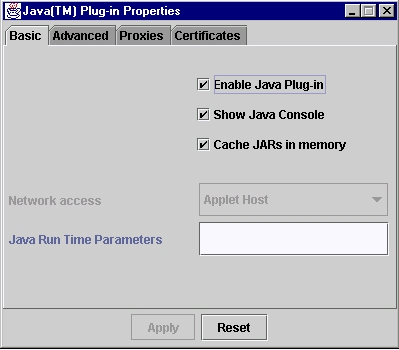
-
Enable Java Plug-in, Show Java Console 및 Cache JARs in memory 확인란이 선택되었는지 확인합니다.그렇지 않은 경우 해당 상자를 선택하고 적용(Apply)을 클릭합니다.
Java 플러그인 버전 1.3.0 설정
이 버전의 플러그인을 실행하면 Java 제어판이 Windows 제어판에 있습니다.
-
시작 > 설정을 선택하고 제어판 을 클릭합니다.
-
제어판 창에서 Java 플러그인 아이콘을 두 번 클릭합니다.그러면 Java™ 플러그인 속성 창이 나타납니다.
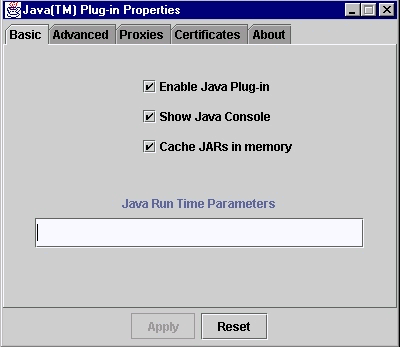
-
Enable Java Plug-in, Show Java Console 및 Cache JARs in memory 확인란이 선택되었는지 확인합니다.그렇지 않은 경우 해당 상자를 선택하고 적용(Apply)을 클릭합니다.
Java 콘솔
Java 플러그인은 Java 콘솔이라는 유틸리티를 제공합니다.이는 Netscape 또는 Internet Explorer 브라우저와 함께 제공되는 Java 콘솔과는 다릅니다.이 Java 콘솔의 출력은 문제 해결 중에 매우 유용합니다.Java 콘솔은 스위치의 기본 웹 페이지에서 VSM 또는 CMS 링크에 액세스하려고 할 때 자동으로 열리는 팝업 창입니다.
Java 콘솔을 시작하려면 다음 단계를 수행합니다.
-
기본적으로 Java 콘솔은 비활성화되어 있습니다.Java 콘솔을 활성화하려면 이 문서의 Java 제어판 설정 확인 섹션에 설명된 단계를 수행합니다.
-
브라우저의 모든 인스턴스를 닫습니다.
-
브라우저를 다시 엽니다(Netscape 또는 Internet Explorer).
-
브라우저 창에 http://x.x.x.x을 입력하여 브라우저를 가리키십시오. 여기서 "x.x.x.x"는 스위치의 IP 주소입니다.그러면 스위치의 기본 웹 페이지로 이동합니다.
-
페이지에서 VSM 또는 CMS 링크를 클릭합니다.
-
링크를 클릭하면 VSM 또는 CMS 페이지가 잠깐 동안 표시됩니다.
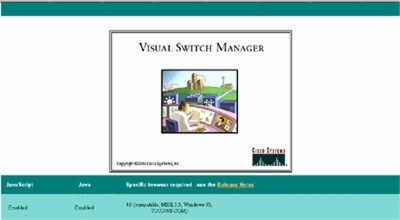
-
VSM 또는 CMS 페이지가 나타나면 브라우저에서 Java 애플릿을 로드하려고 시도합니다.동시에 Java 콘솔이 화면에 나타납니다.
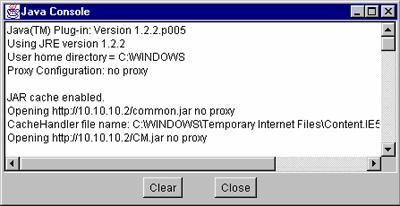
참고: Cisco IOS Software Release 12.0(5)XU 이상을 실행하는 경우 Java 콘솔만 표시됩니다.
브라우저 설정 확인
브라우저의 설정을 확인하는 것도 중요합니다.이 섹션에서는 트러블슈팅 중에 확인해야 하는 브라우저 설정에 대해 설명합니다.
참고: 이 섹션에 표시된 모든 화면 캡처는 Netscape Communicator(4.73) 또는 Internet Explorer(5.5)에서 가져옵니다. 사용하는 브라우저 버전에 따라 다른 화면을 볼 수 있습니다.
Netscape Communicator(4.7x) 설정:
Netscape Communicator(4.7x) 설정에 대해 다음 단계를 수행합니다.
-
Netscape Communicator를 시작합니다.
-
메뉴 모음에서 [편집] > [환경 설정]을 선택합니다.
-
기본 설정 창에서 고급을 클릭합니다.
-
Java 사용, JavaScript 사용 및 스타일시트 사용 확인란이 선택되었는지 확인합니다.그렇지 않은 경우 해당 상자를 선택합니다.기본 설정 창의 설정은 다음과 같습니다.
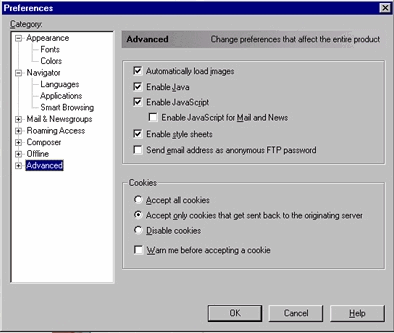
-
동일한 기본 설정 창에서 고급 > 캐시를 클릭합니다.Every time(매번)을 선택했는지 확인합니다.
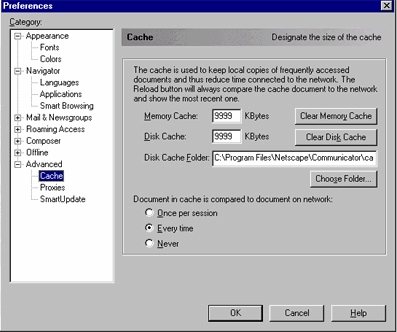
-
브라우저 홈 페이지로 돌아가려면 확인을 클릭합니다.
참고: Netscape 설정을 변경한 경우 브라우저의 모든 인스턴스를 닫고 다시 여는 것이 좋습니다.
Microsoft Internet Explorer(5.5) 설정:
Microsoft Internet Explorer(5.5) 설정에 대해 다음 단계를 수행합니다.
-
Internet Explorer를 시작합니다.
-
메뉴 모음에서 도구 > 인터넷 옵션을 선택합니다.
-
인터넷 옵션 창에서 고급 탭을 클릭합니다.
Microsoft VM이 표시될 때까지 옵션 목록을 스크롤합니다.Java 로깅 활성화 및 가상 머신용 JIT 컴파일러 활성화 확인란이 선택되었는지 확인합니다.그렇지 않은 경우 해당 상자를 선택하고 Apply(적용)를 클릭합니다.
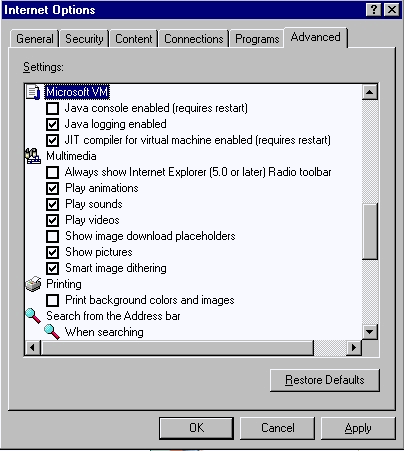
-
인터넷 옵션 창에서 일반 탭을 클릭합니다.다음 화면이 표시됩니다.
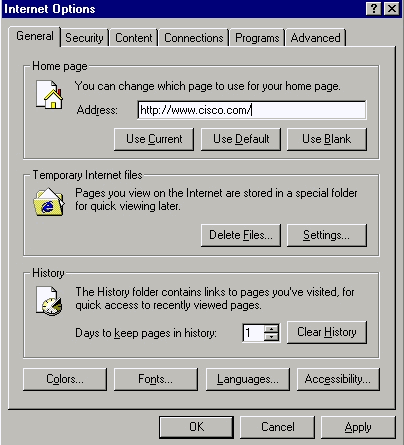
-
임시 인터넷 파일 섹션에서 설정을 클릭합니다.이 창이 나타납니다.이 창에서 페이지 방문이 선택되었는지 확인합니다.그렇지 않은 경우 선택한 다음 적용:
-
인터넷 옵션 창에서 보안 탭을 클릭합니다.
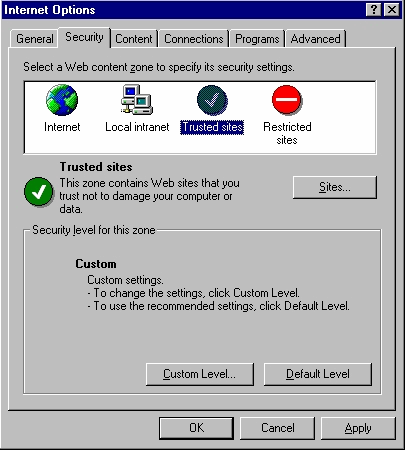
-
신뢰할 수 있는 사이트 아이콘을 선택하고 사이트를 클릭합니다.다음 화면이 표시됩니다.
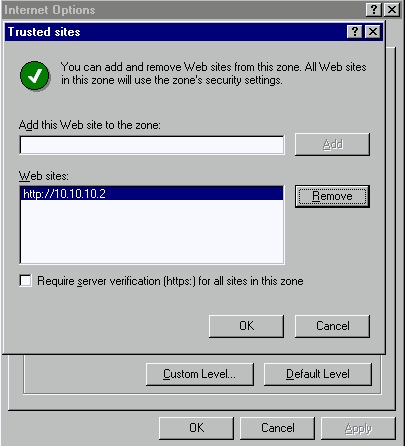
-
Require server verification(서버 확인 필요) 확인란이 선택되지 않았는지 확인합니다.
-
관리하려는 스위치 URL이 웹 사이트 부분에 있는지 확인합니다.그렇지 않은 경우 Add this web site to the zone 필드에 해당 URL을 추가합니다.각 스위치를 추가하려면 Add 버튼을 클릭합니다.스위치의 URL은 스위치의 IP 주소로, 그 앞에 byhttp://이 있습니다.
참고: 스위치 클러스터를 관리하려면 명령 스위치의 IP 주소를 추가합니다.클러스터에 HSRP(Hot Standby Router Protocol)가 활성화된 경우 클러스터의 가상 주소를 입력합니다.VSM을 사용하여 각 스위치를 별도로 관리하려면 관리할 모든 스위치의 IP 주소를 추가합니다.클러스터링에 대한 자세한 내용은 다음 문서를 참조하십시오.
-
Catalyst 3550 Multilayer Switch 릴리스 정보 설명서(소프트웨어 컨피그레이션 설명서의 "클러스터링 스위치" 섹션)
-
Catalyst 2900 XL 및 Catalyst 3500 XL 릴리스 정보 설명서(소프트웨어 구성 설명서의 "클러스터링 스위치" 섹션)
-
Catalyst 2940 Desktop Switches 릴리스 정보 및 설명서(소프트웨어 구성 설명서의 "클러스터링 스위치" 섹션)
-
Catalyst 2950/2955 Desktop Switch 릴리스 정보 설명서(소프트웨어 구성 설명서의 "클러스터링 스위치" 섹션)
-
Catalyst 2970 Series 스위치 릴리스 정보(소프트웨어 컨피그레이션 가이드의 "클러스터링 스위치" 섹션)
-
Catalyst 3560 Series 스위치 릴리스 정보(소프트웨어 컨피그레이션 가이드의 "클러스터링 스위치" 섹션)
-
Catalyst 3750 Series 스위치 릴리스 정보(소프트웨어 컨피그레이션 가이드의 "클러스터링 스위치" 섹션)
-
-
스위치의 URL 확인 및 입력을 마친 후 확인을 클릭하여 인터넷 옵션 창의 보안 탭으로 돌아갑니다.
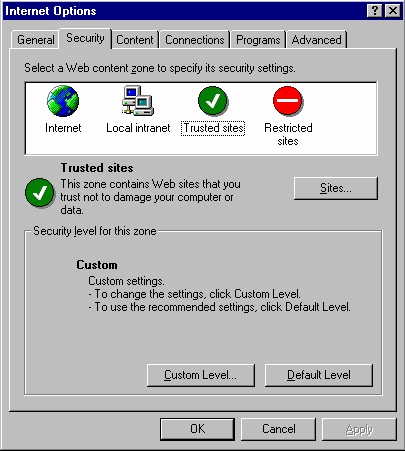
-
-
인터넷 옵션 창의 보안 탭에서 사용자 지정 수준을 클릭합니다.Security Settings 창이 나타납니다.
-
이러한 ActiveX 컨트롤 및 플러그 인이 프롬프트 또는 사용으로 설정되어 있는지 확인합니다.
-
서명된 ActiveX 컨트롤 다운로드
-
서명되지 않은 ActiveX 컨트롤을 안전한 것으로 다운로드
-
표시되지 않은 ActiveX 컨트롤 초기화 및 스크립트
-
ActiveX 컨트롤 및 플러그인 실행
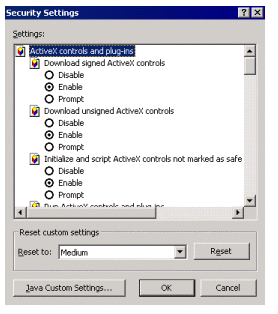
-
-
Security Settings(보안 설정) 창에서 Microsoft VM > Java permissions(Java 권한) 섹션으로 스크롤합니다.사용자 정의가 선택되었고 Java 사용자 정의 설정 버튼이 표시되는지 확인합니다.
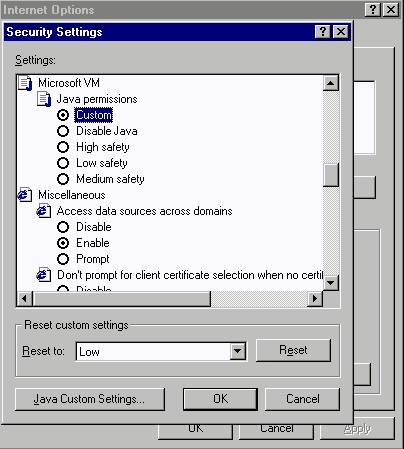
참고: 이 섹션이 표시되지 않으면 브라우저를 다시 설치해야 합니다.이 섹션의 앞부분에서 설명한 지침에 따라 브라우저를 구성합니다.
-
Java Custom Settings를 클릭합니다.다음 화면이 표시됩니다.
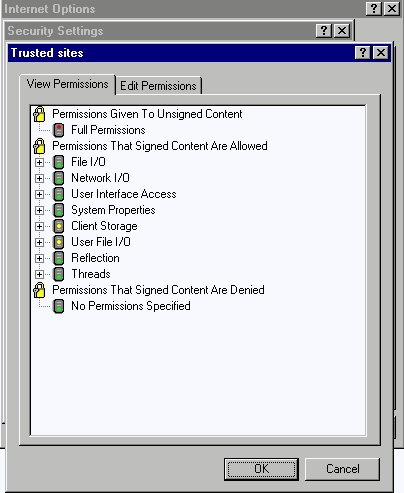
-
Permission Given to Unsigned Content(서명되지 않은 콘텐츠에 부여된 권한) 카테고리에서 Full Permission(전체 권한)이 선택되었는지 확인합니다.그렇지 않은 경우 7단계를 실행하여 변경합니다.
-
-
동일한 신뢰할 수 있는 사이트 창에서 권한 편집 탭을 클릭합니다.
-
Run Unsigned Content(서명되지 않은 콘텐츠 실행)에서 Enable(활성화):
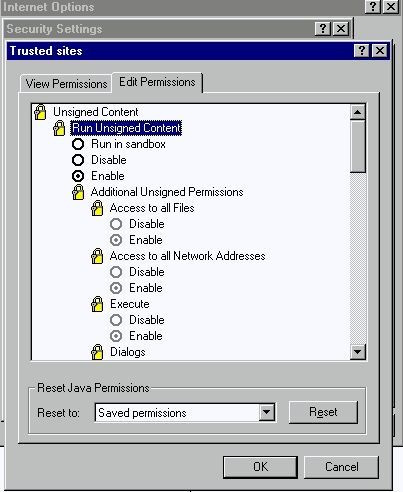
-
확인을 클릭합니다.
-
-
보안 설정 창에서 확인을 클릭합니다.
-
인터넷 옵션 창에서 확인을 클릭합니다.
참고: Internet Explorer 설정을 변경한 경우 브라우저의 모든 인스턴스를 닫고 다시 여는 것이 좋습니다.
지원되는 이전 버전의 Internet Explorer에서 구성을 확인하려면 다음 문서를 참조하십시오.
참고: 브라우저의 찾기 기능을 사용하여 이러한 섹션을 찾습니다.
-
Microsoft Internet Explorer 4.01 구성 및 관리 인터페이스 사용의 Microsoft Internet Explorer 5.0 섹션 구성.
-
프록시 서버 설정 확인
웹 브라우저에 프록시 서버가 구성된 경우 VSM 또는 CMS에 연결하는 데 문제가 있을 수 있습니다.브라우저에서 프록시 설정을 확인하려면 다음 단계를 수행하십시오.
Netscape Communicator(4.7x) 프록시 설정:
Netscape Communicator(4.7x) 프록시 설정에 대해 다음 단계를 수행합니다.
-
브라우저를 엽니다.
-
브라우저 메뉴 모음에서 [편집] > [환경 설정]을 선택합니다.
-
기본 설정 창에서 고급을 클릭합니다.프록시 선택:
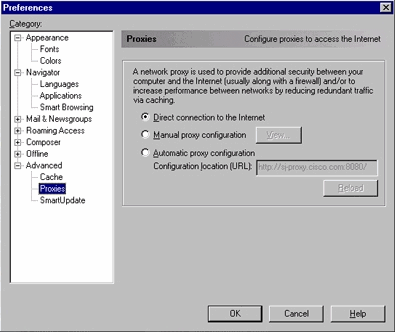
-
Proxies(프록시)에서 Direct connection to the Internet 옵션을 선택합니다.
-
OK를 클릭하여 브라우저 창으로 돌아갑니다.
Internet Explorer(5.5) 프록시 설정:
Internet Explorer(5.5) 프록시 설정에 대해 다음 단계를 수행합니다.
-
브라우저를 엽니다.
-
메뉴 모음에서 도구 > 인터넷 옵션을 선택합니다.인터넷 옵션 창이 나타납니다.
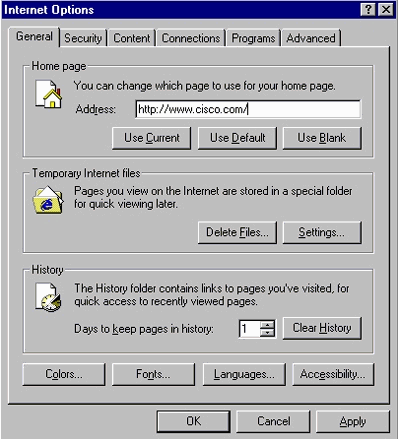
-
인터넷 옵션 창에서 연결 탭을 클릭합니다.이 창이 표시됩니다.
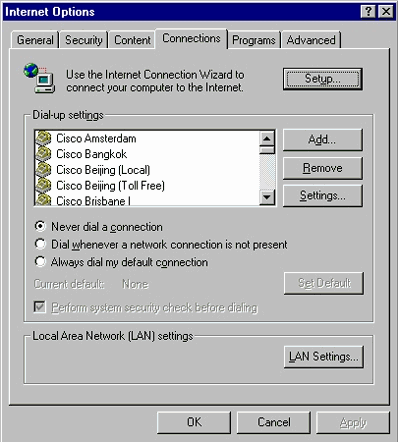
-
위 창 오른쪽 아래 모서리에 있는 LAN Settings(LAN 설정) 탭을 클릭합니다.LAN 설정 창이 나타납니다.
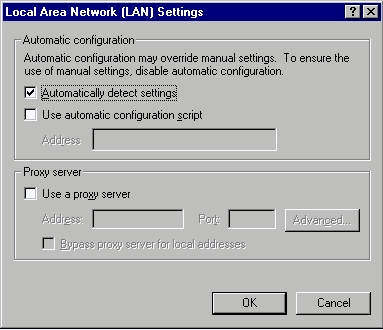
-
Proxy Server(프록시 서버) 섹션에서 Use a Proxy Server(프록시 서버 사용) 확인란을 선택 취소합니다.
-
확인을 클릭하여 인터넷 옵션 창으로 돌아갑니다.
-
인터넷 옵션 창에서 확인을 클릭합니다.
참고: 사용하는 브라우저에서 프록시 서버 설정을 비활성화하지 않으려면 다른 공급업체의 브라우저를 다운로드하고 이를 사용하여 VSM 또는 CMS에 액세스합니다.예를 들어, 일반적으로 Netscape를 사용하고 이 문서의 Checking the Proxy Server Settings 섹션에 나열된 단계에 따라 VSM에 액세스하는 데 문제가 있는 경우.추가 조사를 통해 브라우저가 프록시 서버를 사용하는지 확인할 수 있습니다.이 경우 Internet Explorer를 다운로드하고 프록시 서버 없이 이를 사용하여 스위치의 웹 관리를 수행합니다.
일반적인 문제 및 오류 메시지
이 섹션에서는 웹 인터페이스를 통해 스위치를 관리하는 동안 볼 수 있는 가장 일반적인 문제를 소개합니다.이 문서의 이전 섹션을 읽고 이러한 문제를 해결하기 전에 적절한 설정이 있는지 확인하십시오.
스위치의 기본 웹 페이지에 연결할 수 없음
웹을 사용하여 스위치에 액세스하려고 하면 대신 오류 메시지가 표시됩니다.Netscape를 사용하는 경우 다음 오류 메시지가 표시됩니다.
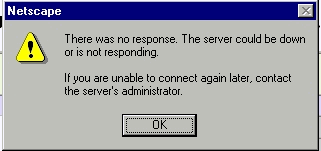
Internet Explorer를 사용하면 다음 오류 메시지가 표시됩니다.
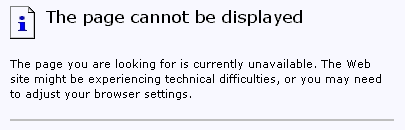
이러한 오류 메시지가 표시되는 가장 일반적인 이유는 다음과 같습니다.
-
스위치에 대한 IP 연결이 없습니다.
-
스위치 HTML 페이지에 대한 액세스가 비활성화됩니다.
-
스위치는 HTTP 액세스에 기본이 아닌 포트(포트 80 제외)를 사용하도록 구성됩니다.
솔루션
다음 단계를 수행합니다.
-
스위치에 대한 텔넷 세션을 시작하거나 RS-232 커넥터를 통해 스위치 콘솔 포트에 연결하여 CLI에 액세스합니다.콘솔 포트를 사용하여 스위치에 연결하는 방법에 대한 자세한 내용은 Catalyst 2900 XL/3500 XL Switch Using the Switch Software in Catalyst 2900 XL Interface(CLI)의 Console Port를 사용하여 스위치 액세스 섹션을 참조하십시오.
-
switch> 프롬프트에 enable을 입력하여 특별 권한 EXEC 모드를 입력합니다.
switch> enable switch#
-
show running-config 명령을 실행하여 컨피그레이션 파일을 확인합니다.컨피그레이션에서 다음 행이 표시되지 않는지 확인합니다.
no ip http server ip http port <port #>여기서 "포트 번호"는 80이 아닌 값입니다.
이러한 행 중 하나 또는 둘 다 표시되는 경우 5단계부터 8단계까지 실행하여 구성을 변경합니다.
참고: 웹 관리에 VSM을 사용할 때 포트 기본값을 변경하려면 ip http port <port #> 명령을 실행하지 않는 것이 좋습니다.VSM을 사용하려면 포트 80이 열려 있어야 합니다.기본적으로 포트 80은 열려 있습니다.
-
전역 구성 모드를 시작합니다.
switch# config terminal Enter configuration commands, one per line.End with CNTL/Z. switch(config)#
-
4단계에서 설명한 대로 컨피그레이션 파일에 ip http 서버가 표시되지 않으면 다음 명령을 실행하여 스위치 HTML 페이지에 대한 액세스를 활성화합니다.
switch(config)# IP http server
-
end를 입력하여 특별 권한 EXEC 모드로 돌아갑니다.write memory 명령을 사용하여 컨피그레이션을 저장합니다.
Switch(config)#endSwitch# Switch#write memory Building configuration... [OK]
-
행 ip http 포트 <port#>가 표시되면, 여기서 port#은 80이 아닌 숫자입니다(예: 10.1.126.45:184, 여기서 184는 새 HTTP 포트 번호).
애플릿이 초기화되지 않음 오류 메시지 수신
플러그인이 설치되었지만 Java 애플릿이 초기화되지 않은 경우 다음 단계를 수행합니다.
-
시작 > Java 플러그인 제어판을 선택합니다.Proxies(프록시) 탭에서 브라우저 설정이 선택되어 있고 프록시가 활성화되어 있지 않은지 확인합니다.
-
PC를 스위치에 연결하는 포트가 관리 VLAN과 동일한 VLAN에 속하는지 확인합니다.
404 찾을 수 없음 오류 메시지 수신
웹 브라우저의 도움말로 스위치에 액세스하려고 하면 처음 표시되는 페이지는 스위치의 기본 웹 페이지입니다.스위치가 실행되는 소프트웨어 버전에 따라 다음 화면이 표시됩니다.
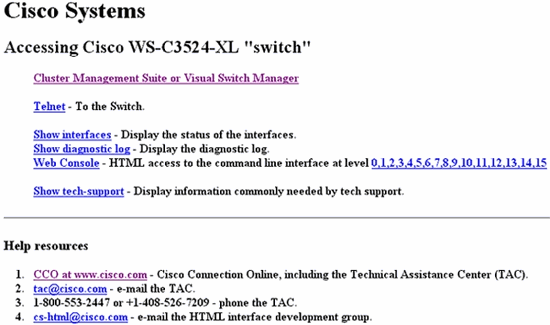
이 시점에서 VSM 또는 CMS에 액세스하고 404 Not Found 오류 메시지를 가져오려고 하면 스위치의 HTML 디렉토리에 일부 또는 모든 파일이 누락됨을 의미합니다.XL 및 2950 시리즈 스위치의 디렉토리 중 하나가 HTML 디렉토리입니다.여기에는 웹 인터페이스에 사용되는 모든 HTML 및 GIF 파일이 포함됩니다.XL 및 2950 시리즈 스위치에 있는 파일 및 디렉토리 유형에 대한 자세한 내용은 Upgrading Software Images and Working with Configuration Files on Catalyst Switches의 Catalyst 2900 XL, 3500 XL 및 2950 Series 섹션을 참조하십시오.
솔루션
이 솔루션은 TFTP(Trivial File Transfer Protocol)를 사용하여 스위치에 HTML 파일을 다운로드하는 것입니다. 사용할 파일 및 XL 시리즈 스위치에서 이미지 파일을 다운로드하는 방법에 대한 자세한 내용은 다음 주의 "스위치 소프트웨어 업그레이드" 섹션을 참조하십시오.
Cisco Systems Access 페이지에서 CMS에 액세스하는 동안 빈 화면이 수신됩니다.
이 문제는 스위치의 기본 웹 페이지에서 CMS 링크에 액세스하려고 할 때 발생할 수 있습니다.basiccfg.htm 페이지를 로드하려고 하면 빈 화면이 나타납니다.이 문제는 주로 다음과 같은 이유로 발생합니다.
문제/장애:Cisco IOS Software Release 12.0(5) XU 이상을 실행하는 경우 CMS에 액세스하는 데 필요한 Java 플러그인이 없을 수 있습니다.
해결책:스위치에 대한 텔넷 세션을 시작하거나 RS-232 커넥터를 통해 스위치 콘솔 포트에 연결하여 CLI에 액세스합니다.콘솔 포트를 사용하여 스위치에 연결하는 방법에 대한 자세한 내용은 CLI(Command Line Interface)를 사용하여 Catalyst 2900 XL/3500 XL Switch에서 Upgrading Software in Catalyst 290 XL Port(Catalyst 2900 XL/3500 XL 스위치 업그레이드)의 Access the Console Port(콘솔 포트를 사용하여 스위치 액세스) 섹션을 참조하십시오.
다음 예와 같이 show version 명령을 실행하여 스위치가 실행되는 소프트웨어 버전을 확인합니다.
Switch>show version Cisco Internetwork Operating System Software IOS (tm) C3550 Software (C3550-I5Q3L2-M), Version 12.1(9)EA1, RELEASE SOFTWARE (fc1) Copyright (c) 1986-2002 by cisco Systems, Inc. Compiled Wed 24-Apr-02 06:35 by antonino Image text-base: 0x00003000, data-base: 0x006848F4 ...(output suppressed)
소프트웨어 버전이 Cisco IOS Software Release 12.0(5)XU 이상인 경우 다음 솔루션으로 진행합니다.그렇지 않으면 소프트웨어 버전을 업그레이드하십시오.
문제/장애:브라우저 설정이 올바르지 않습니다.
해결책:브라우저 설정이 올바른지 확인합니다.브라우저 설정을 확인하려면 이 문서의 브라우저 설정 섹션을 참조하십시오.PC 또는 워크스테이션에 필요한 Java 플러그인이 설치되어 있는지 확인합니다.자세한 내용은 이 문서의 필수 Java 플러그인 확인 섹션을 참조하십시오.이 방법으로 문제가 해결되지 않으면 다음 해결 방법으로 진행합니다.
문제/장애:프록시 서버가 브라우저에서 활성화되어 있습니다.
해결책:브라우저에서 프록시 서버 설정을 확인합니다.브라우저에 프록시 서버가 활성화된 경우 프록시 서버 설정을 비활성화하거나 제거합니다.자세한 내용은 프록시 설정 섹션을 참조하십시오.
참고: Cisco IOS Software Release 12.0(5)XU 이상을 실행하고 Java 콘솔이 활성화된 경우 Java 콘솔은 브라우저에 프록시 서버가 구성되어 있음을 나타냅니다.콘솔에 다음과 유사한 출력이 표시됩니다.
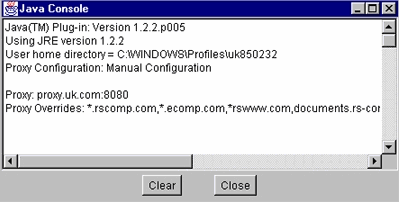
Java가 활성화되지 않음 화면이 표시됩니다.
이 문제는 Cisco IOS Software Release 12.0(5)XU 이상을 실행하고 스위치의 기본 웹 페이지에서 VSM 또는 CMS 링크에 액세스하려고 할 때 발생합니다.잠시 동안 VSM 화면이 표시됩니다.스위치가 basiccfg.htm 페이지를 로드하려고 하면 Java is not enabled(Java is not enabled) 라는 메시지가 표시된 회색 화면이 나타납니다.
이 문제는 다음과 같은 이유로 인해 발생합니다.
-
브라우저 설정이 올바르지 않습니다.
-
Java 플러그인이 설치되어 있습니다.그러나 활성화되지 않습니다(Cisco IOS Software 릴리스 12.0(5)XU 이상에만 해당).
솔루션
1단계 브라우저 설정을 확인합니다.자세한 내용은 이 문서의 브라우저 설정 섹션을 참조하십시오.
2단계 Cisco IOS Software Release 12.0(5)XU 이상을 실행하고 필요한 플러그인이 설치된 경우 Java 플러그인의 올바른 설정을 확인합니다.자세한 내용은 이 문서의 Java 제어판 설정 섹션을 참조하십시오.
웹 인터페이스에서 사용자 이름과 비밀번호를 계속 묻습니다.
웹을 통해 스위치에 액세스하려고 하면 이러한 비밀번호 화면 팝업을 볼 수 있습니다.
Netscape의 경우:
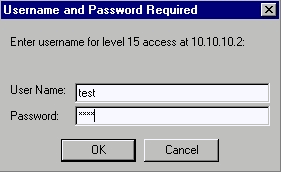
Internet Explorer의 경우:
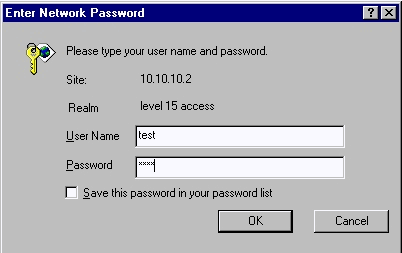
Java 플러그인이 설치된 상태에서 Cisco IOS Software Release 12.0(5)XU 이상을 실행하는 경우 스위치의 기본 웹 페이지에서 VSM 또는 CMS 링크에 액세스하려고 할 때 다음 화면이 표시됩니다.
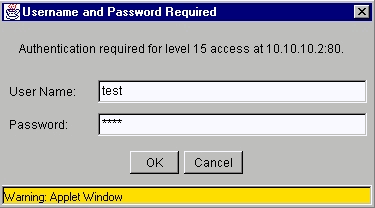
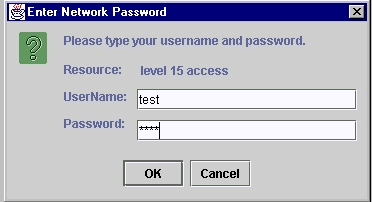
일반적인 문제는 웹 인터페이스에서 사용자 이름과 비밀번호를 계속 묻는 것입니다.이 문제는 다음과 같은 이유로 인해 발생합니다.
문제/장애:웹 인터페이스에 로그인하려면 잘못된 사용자 이름과 비밀번호를 사용합니다.
해결책:스위치의 enable 비밀번호를 사용자 이름과 비밀번호로 사용합니다.위의 예에서 스위치의 enable 비밀번호는 테스트로 설정되었습니다.
문제/장애:지원되지 않는 버전의 Java 플러그인을 사용합니다.
해결책:지원되는 버전의 Java 플러그인을 사용해야 합니다.올바른 Java 플러그인 버전을 사용하는지 확인하려면 이 문서의 Check the Required Java Plug-in 섹션을 참조하십시오.
문제/장애:Java 플러그인 버전 1.3.0_01 이상을 사용하고 스위치에서 Cisco IOS Software 릴리스 12.0(5)WC2 이하를 실행합니다.
해결책:Java 플러그인 버전 1.3.0_01 이상을 사용하고 스위치에서 Cisco IOS Software 릴리스 12.0(5)WC2 이전 버전을 실행하는 경우 다음 단계를 수행하십시오.
-
Catalyst 2900 XL/3500 XL 스위치를 Cisco IOS Software Release 12.0(5)WC3 이상으로 업그레이드하거나 Java 플러그인을 1.3.0으로 다운그레이드합니다. Java 플러그인에 대해서는 이 문서의 필수 Java 플러그인 확인 섹션을 참조하십시오.XL 시리즈 스위치를 업그레이드하려면 CLI(Command Line Interface)를 사용하여 Catalyst 2900 XL/3500 XL 스위치에서 소프트웨어 업그레이드를 참조하십시오.
-
Catalyst 2950 스위치를 Cisco IOS Software Release 12.1(6)EA2(이상)로 업그레이드하거나 Java 플러그인을 1.3.0으로 다운그레이드합니다. Java 플러그인의 경우 이 문서의 필수 Java 플러그인 확인 섹션을 참조하십시오.Catalyst 2950 스위치를 업그레이드하려면 스위치 소프트웨어 업그레이드를 참조하십시오.
-
이 문제에 대한 자세한 내용은 다음 Cisco 버그 ID를 참조하십시오.
-
Catalyst 2950:Cisco 버그 ID CSCdv87572(등록된 고객만 해당)
-
Catalyst 2900 XL:Cisco 버그 ID CSCdv87375(등록된 고객만 해당)
-
Catalyst 3500 XL:Cisco 버그 ID CSCdv87542(등록된 고객만 해당)
-
소프트웨어 업그레이드 후 CMS에 액세스할 수 없음
업그레이드된 이미지 파일이 완전히 완료되지 않았을 수 있습니다.다른 이유는 *.bin 파일 또는 *.html 파일만 다운로드되었을 수 있기 때문입니다.Cisco IOS 이미지 파일과 HTML 파일을 모두 포함하는 결합된 .tar 파일을 다운로드하는 것이 가장 좋습니다.이미지를 다시 다운로드합니다.
다음 단계를 수행하여 스위치를 업데이트하거나 업그레이드합니다.
-
2900 XL 스위치를 업그레이드하는 경우 메모리 용량을 확인합니다.show version 명령의 출력에서는 상위 버전으로 업그레이드할 수 있는 스위치가 있는지 확인합니다.
-
VSM용 HTML 파일 외에도 Cisco IOS 이미지를 업그레이드해야 합니다.
-
다음 릴리스 노트에 표시된 업그레이드를 위해 다음 단계를 수행합니다.
-
Catalyst 3550 스위치를 업그레이드하려면 Catalyst 3550 Multilayer Switch Release Notes 설명서의 Upgrading a Switch 섹션을 참조하십시오.
-
Catalyst 2950/2955 스위치를 업그레이드하려면 Catalyst 2950/2955 Desktop Switch Release Notes Documentation의 Upgrading the Switch Software 섹션을 참조하십시오.
-
XL 시리즈 스위치를 업그레이드하려면 Catalyst 2900 XL 및 Catalyst 3500 XL 릴리스 노트 설명서의 소프트웨어 업그레이드 섹션을 참조하십시오.
-
Catalyst 2940 스위치를 업그레이드하려면 Catalyst 2940 Desktop Switches 릴리스 정보 및 문서의 스위치 소프트웨어 업그레이드 섹션을 참조하십시오.
-
Catalyst 2970 스위치를 업그레이드하려면 Catalyst 2970 Series 스위치 릴리스 정보의 스위치 소프트웨어 업그레이드 섹션을 참조하십시오.
-
Catalyst 3560 스위치를 업그레이드하려면 Catalyst 3560 Series Switches 릴리스 노트의 스위치 소프트웨어 업그레이드 섹션을 참조하십시오.
-
Catalyst 3750 스위치를 업그레이드하려면 Catalyst 3750 Series Switches 릴리스 노트의 스위치 소프트웨어 업그레이드 섹션을 참조하십시오.
-
업그레이드가 성공적으로 완료되도록 정확히 단계를 수행해야 합니다.
자주 묻는 질문
Q:브라우저 창 아래쪽에 "Applet notinated(애플릿이 표시되지 않음)" 메시지가 나타납니다.그게 무슨 뜻이야?
A:디스크 공간이 부족할 수 있습니다.CMS를 시작할 때마다 Java 플러그인은 모든 .jar 파일의 복사본을 디스크에 저장합니다..jar 파일(jar_cache27485.tmp와 비슷한 파일)을 브라우저에서 컴퓨터에 임시 파일을 보관하는 위치에서 삭제하거나 제어판 > Java Plug-In > Cache > Clear Jar Cache로 이동하여 플러그인 캐시를 지웁니다.
Q:CMS에 액세스하기 위해 Java 플러그인이 필요한 이유는 무엇입니까?
A:Java 플러그인은 안정성과 사용 편의성을 위해 선택되며, 고객에게 업데이트를 제공하고 최소한의 디스크 공간을 확보합니다.플러그인 설치는 클러스터를 관리하는 시스템에서 한 번 수행됩니다.Netscape 및 Internet Explorer 브라우저 모두에 Windows 환경에 원활하게 설치할 수 있습니다.그 결과, 이 프로그램은 신뢰할 수 있게 되며 고객에게 더 많은 개선 사항을 제공합니다.
Q:Linux 또는 Mac OS용 Java 플러그인을 공식적으로 지원할 계획이 있습니까?
A:스위치에 내장된 현재 CMS/VSM은 Windows 9x/NT 및 Solaris 버전의 Java 플러그인에서만 테스트되었습니다.지원할 운영 체제를 선택한 경우 최신 운영 체제를 선택합니다.고객이 가장 많이 사용하는 것을 테스트합니다.Cisco는 Linux 또는 Mac OS와 같이 시장에서 사용 가능한 모든 운영 체제를 테스트할 수 없었습니다.이러한 운영 체제는 Cisco에서 테스트한 적이 없지만, 고객은 현재 지원되지 않는 운영 체제를 사용하여 CMS에 액세스한 경험에 대한 피드백(cs-html@cisco.com)을 제공하는 것이 좋습니다.
Q:JavaScript가 시작되면 PC가 느리게 실행됩니다.CMS가 느린 이유는 무엇입니까?
A:처리 속도가 지연된 시작 원인일 수 있습니다.PC에 적절한 최소 시스템 요구 사항이 있는지 확인합니다.적은 메모리로 실행하면 디스크 스와핑이 발생할 수 있습니다.이는 성능에 심각한 영향을 미칩니다.대규모 프로그램은 적절한 성능을 위해 더 많은 RAM이 필요할 수 있습니다.또한 PC에 바이러스 보호 소프트웨어가 설치되어 있는 경우 다운로드한 파일에 대한 일부 검사 옵션을 수정해야 할 수도 있습니다.
Java 애플릿의 초기 로딩은 대역폭이 느린 결과일 수 있으며, Java 플러그인은 원격 링크 액세스 처음 시 애플릿을 캐싱합니다.이 솔루션은 더 빠른 성능을 위해 더 높은 대역폭 링크로 전송하는 것입니다.그러나 호스트에서 애플릿을 한 번 캐시한 후에는 다시 수행할 필요가 없습니다.
Q:스위치를 공장 기본값으로 되돌리고 현재 구성을 완전히 삭제하려면 어떻게 해야 합니까?
A:다음 단계는 현재 컨피그레이션을 완전히 삭제하고 스위치를 공장 기본값으로 되돌리는 방법을 보여줍니다.
-
dir flash:를 실행합니다.명령(이 예와 같이)
Switch>en Switch#dir flash: Directory of flash:/ 2 -rwx 303 Mar 04 1993 23:52:00 system_env_vars 3 -rwx 452 Mar 04 1993 01:39:07 layout.text 4 -rwx 2322 Mar 04 1993 01:37:50 config.text 5 -rwx 108 Mar 01 1993 03:01:43 info 8 drwx 192 Mar 04 1993 23:51:50 c3550-i5q3l2-mz.121-9.EA1 9 -rwx 0 Mar 04 1993 23:52:00 env_vars 16128000 bytes total (10941440 bytes free)Catalyst 3550의 Flash 내용을 보여줍니다.
-
*.text, *.txt 또는 *.dat 확장명으로 끝나는 모든 파일을 삭제합니다.사용자가 생성한 파일입니다.
-
다시 로드하고 프롬프트가 표시되면 No로 응답하여 구성 프롬프트를 저장합니다.
-
다음 재부팅 시 초기 설정 프로그램을 실행하라는 메시지가 표시됩니다.이는 공장 기본 동작입니다.
Q:가이드/전문가 모드와 마법사 간의 차이점은 무엇입니까?
A:CMS의 Guide/Expert 모드는 고급 기능의 컨피그레이션을 단계별로 안내하고 향상된 온라인 도움말을 제공하며 복잡한 컨피그레이션을 이해하기 쉬운 단계로 세분화합니다.Guide/Expert 모드는 내장된 도움말 및 지침을 제공합니다.
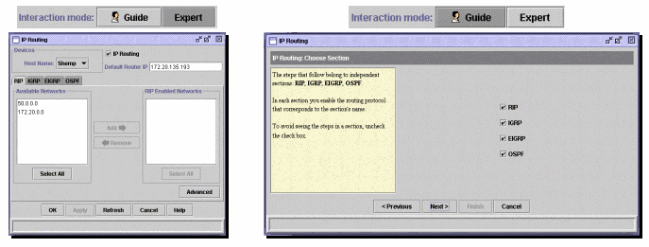
마법사는 네트워크 관리자의 시간을 절약하는 데 사용됩니다.사람의 실수를 없애고 비디오 스트리밍 또는 비디오 컨퍼런싱, VoIP(Voice over IP), Cisco Architecture for Voice, Video, and Integrated Data(AVVID)와 같은 애플리케이션에 맞게 스위치 구성이 최적화되었는지 확인합니다. 마법사를 사용하면 특정 유형의 트래픽과 보안을 지원하기 위해 QoS(Quality of Service) 및 ACL(Access Control List)과 같은 정교한 기술을 쉽게 조합하여 구성할 수 있습니다.마법사는 기술 자체의 복잡한 내용을 알 필요가 없습니다.또한 사용자는 모든 마법사 조합을 활용할 수 있도록 서로 완벽하게 호환됩니다.
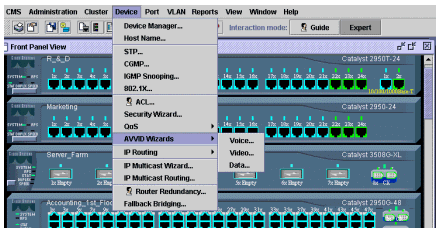
Q:CMS에 추가된 새로운 기능은 무엇입니까?
A:CMS에 새로 추가된 기능은 What's New?..(새로운 기능?..) 아래의 도움말 메뉴를 통해 볼 수 있습니다..
참고: 새로운 기능 지원. 기능은 Catalyst 3550 스위치용 Cisco IOS Software 릴리스 12.1(8)EA1, Catalyst 2950용 Cisco IOS Software 릴리스 12.1(6)EA2 및 Catalyst 2900 XL/3500 XL용 Cisco IOS Software 릴리스 12.03에 도입되었습니다.
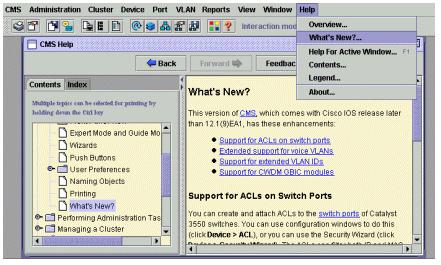
Cisco 기술 지원에 전화하기 전
Cisco 기술 지원에 전화하기 전에 이 문서를 읽고 시스템 문제에 대해 제안된 작업을 완료해야 합니다.
다음 명령의 출력을 캡처하고 결과를 문서화하여 Cisco Technical Support 엔지니어에게 보다 나은 지원을 받으십시오.
-
dir 플래시의 출력을 캡처합니다.명령을 실행합니다.
-
영향을 받는 모든 스위치에서 dir flash:/html/* 명령의 출력을 캡처합니다.
-
영향받는 모든 스위치에서 show version 명령의 출력을 캡처합니다.
-
show running-configuration 명령의 출력을 캡처합니다.
-
show interfaces 명령의 출력을 캡처합니다.
-
Cisco IOS Software Release 12.0(5)XU 이상을 실행하는 경우 Java 콘솔에서 출력을 캡처합니다.
-
문제의 특성에 따라 추가 명령의 출력이 필요할 수 있습니다.
명확한 네트워크 토폴로지와 전화 접속 또는 텔넷 액세스는 효과적인 문제 해결에 큰 도움이 될 수 있습니다.
 피드백
피드백